Kako automatski utišati vaš MacBook kada dođe u stanje mirovanja
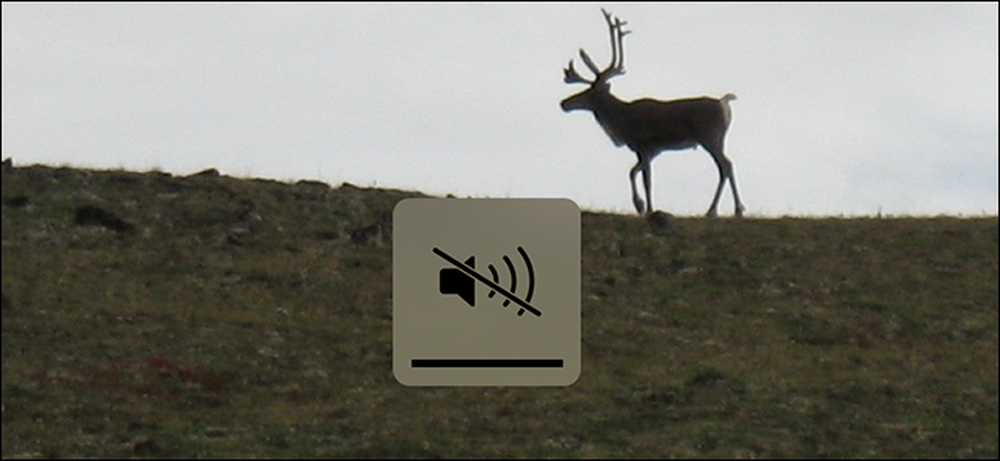
Svoj MacBook otvorite za snimanje bilješki u razredu ili tijekom sastanka, a vaša glazba počinje reproducirati. Glasno. Ne samo da ste svima ometali, već ste otkrili svoju strast za bendove devedesetih u sobi punu ljudi koji su vas jednom poštovali.
Prekasno je za povratak tog poštovanja, ali to možete spriječiti. Samo instalirajte AutoVolume, mali program otvorenog koda koji automatski postavlja glasnoću na bilo koju razinu kada MacBook pređe u stanje mirovanja. Bilo da napuštate glazbu, videozapis ili čak pokrenutu igru, ovaj program osigurava da nitko to ne može čuti kasnije kada probudite Mac.
Instalacija je jednostavna: preuzmite najnoviju verziju, a zatim otvorite ZIP datoteku da biste je uklonili iz arhive. Zatim povucite ikonu u mapu Aplikacije.
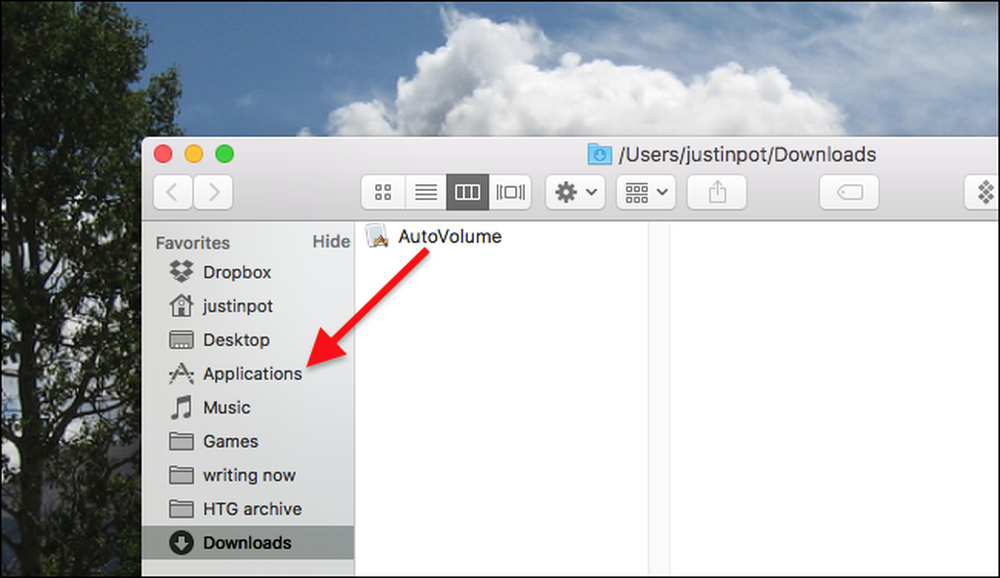
Otvorite softver i vidjet ćete jedan prozor za uređivanje postavki.
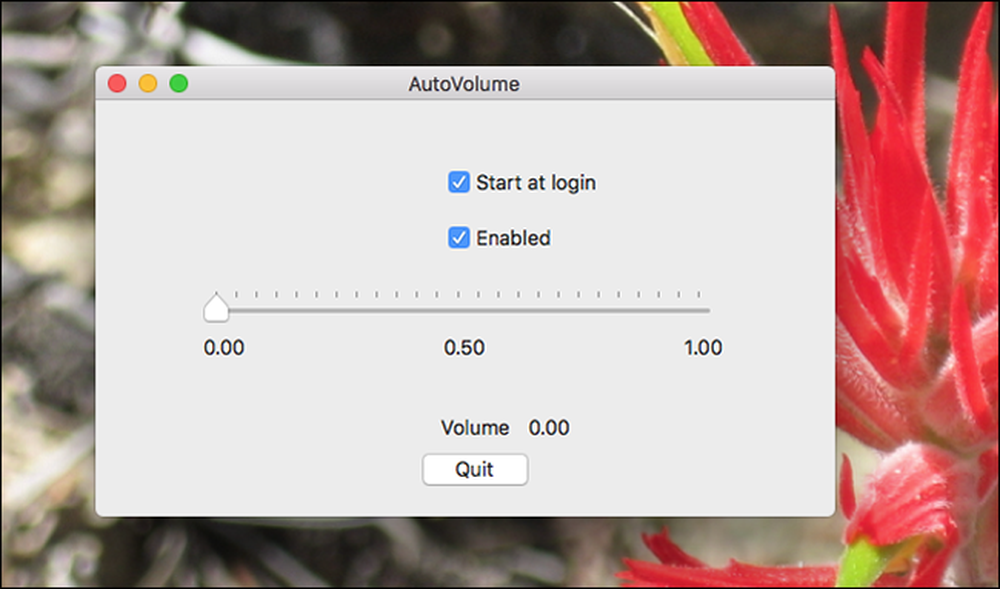
Glavni preklopnik omogućuje vam da odredite koji bi volumen trebao biti podešen kada MacBook pređe u stanje mirovanja. Dvije potvrdne okvire omogućuju vam da pokrenete softver svaki put kada se prijavite na MacOS i uključite i isključite uslugu. Imajte na umu da zatvaranje prozora neće zatvoriti softver: on će i dalje raditi u pozadini. Nema trake izbornika ili ikone doka, stoga ćete morati ponovno otvoriti ovaj prozor da biste onemogućili uslugu ili pokrenuli Monitor aktivnosti i zatvorili proces.
Nakon što postavite sve, AutoVolume će podesiti glasnoću na željenu razinu svaki put kada zatvorite poklopac ili ga na drugi način stavite u stanje mirovanja. Preporučujem da jednostavno isključite stvari: dovoljno je jednostavno uključiti glasnoću kasnije.
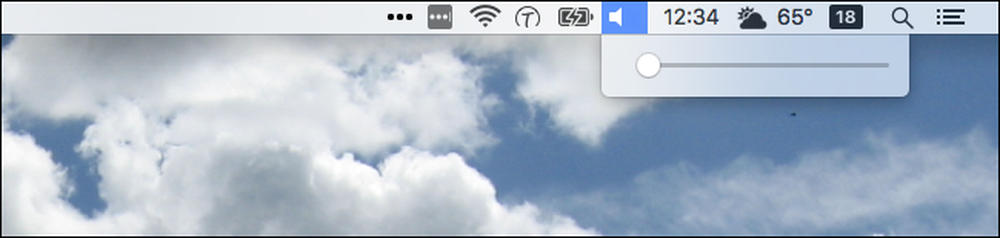
Nadam se da će vas to spasiti od otkrivanja više neugodnih detalja o vašim glazbenim preferencijama. Dok govorimo o volumenu, jeste li znali da možete prilagoditi glasnoću Mac računala u manjim koracima? To je jedan od onih Mac trikova koje svi trebaju znati, pa provjerite.
Zasluge za sliku: bixentro




